Hibakategória"A halál kék képernyőjeEgy másik hiba a hibalistában a " . Igen, ha megkapja"Gépellenőrzési kivétel" hibakódA halál kék képernyője" , Akkor ez a cikk az Ön számára készült, és a cikkben található megoldások kipróbálása után biztosan megoldja a problémát.
該A gép ellenőrzése rendellenes hibaFőleg indításkor, és néha a futó ablakban fordul elő.Lehet, hogy egyesek miattDriver probléma或hardver probléma,Más okok miatt ezeket a problémákat megtalálhatja, ha elolvassa a következőket.Függetlenül attól, hogy az ablak melyik verzióját használja, Windows 7, Windows 8, Windows 8.1 vagyWindows 10Ez a hiba előfordulhat.
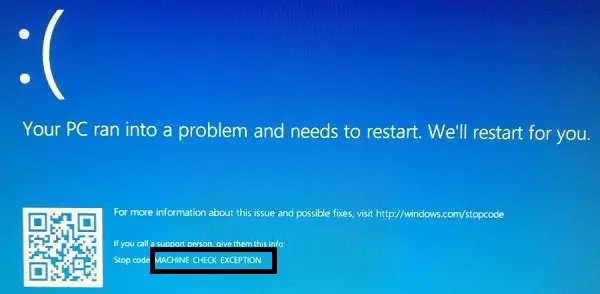
Hogyan lehet javítani a rendellenes számítógép-ellenőrzési hibát Windows rendszeren?
A hibát nem csak 1 hiba okozhatja, ami miatt a próba-hiba módszert alkalmaztukOkozhatMachine Check Exception kék képernyő hibaNéhány ok a hiba elhárítására.Lássuk tehát, melyek azok a megoldások, amelyekkel megpróbálhatjuk kijavítani a hibát.Először egyszerű módszerekkel próbálkozunk, majd lépésről lépésre bemutatunk további technikai megoldásokat.
1. Távolítson el minden újonnan csatlakoztatott hardvert
Ha nemrégiben új hardvert vagy DVD-t csatlakoztatott a rendszerhez, és hibát észlel a hardver behelyezése vagy csatlakoztatása után, kérjük, távolítsa el a hardvert, és ellenőrizze A hibamég létezik.Ha nincs hiba, előfordulhat, hogy a csatlakoztatott hardver hibás vagy sérült, ezért ellenőrizni kell.
2. Frissítse az illesztőprogramot
Ez a lépés egy másik egyszerű lépés.Az illesztőprogramokat kétféleképpen frissítheti: töltsön le egy szoftvert, amely segít frissíteni az összes elavult illesztőprogramot a rendszeren, vagy használja a beépített eszközkezelőt a frissítésre szoruló illesztőprogramok frissítéséhez.Itt segítek frissíteni az illesztőprogramot a számítógép eszközkezelőjével.
- Először nyomja megBillentyűzet的 Windows gomb, majd keressen, és kattintson a "Eszközkezelő".
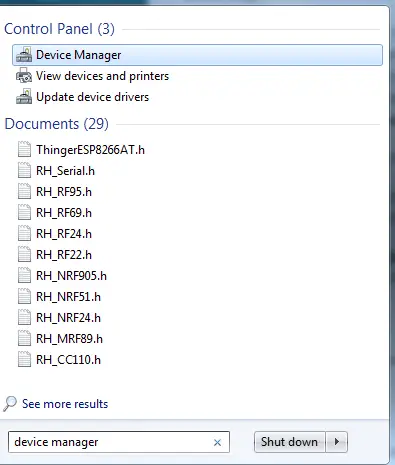
- Ezután válassza ki azt az illesztőprogramot, amelyről úgy gondolja, hogy ez érintett lehet, vagy kattintson a " egyéb eszközök"Lehetőségek.
- Ebben az illesztőprogramok nélküli eszközöket láthatja.
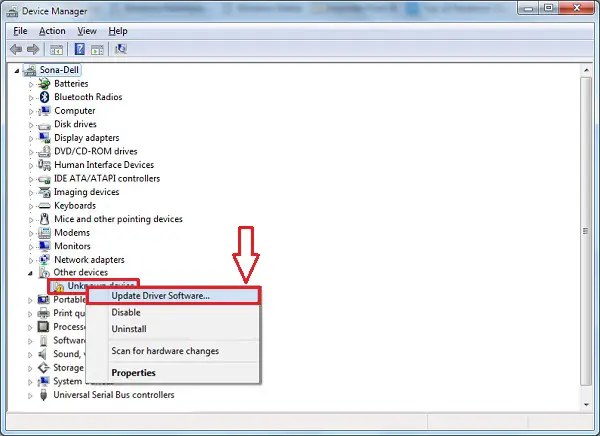
- Kattintson jobb gombbal az eszköz nevére, és válassza a " Illesztőprogram frissítése"Lehetőségek.
- Ezek után válassz A frissített illesztőprogramok automatikus keresése Lehetőségek.
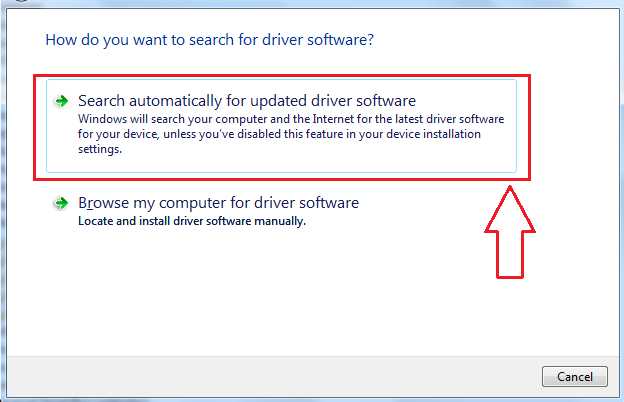
- Hagyja befejezni a frissítési folyamatot.
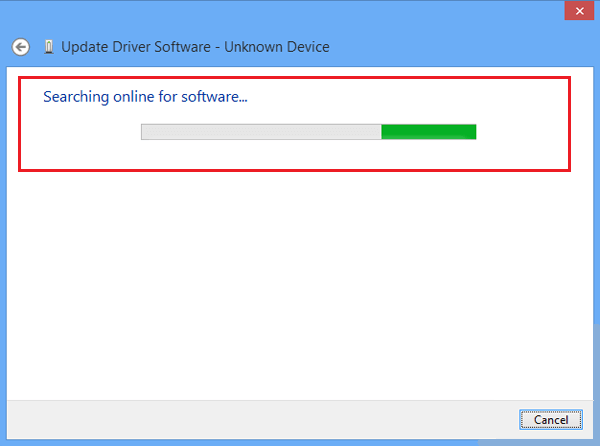
Indítsa újra és indítsa el a rendszert a hibák ellenőrzéséhez.
Megjegyzés: Ha a probléma továbbra sem oldódott meg, kérjükBiztonságos módbanHajtsa végre a folyamatot. TudodIndításkor az F8 gomb megnyomásávalVáltson PC-re Biztonságos mód, Majd válassza ki a csökkentett mód opciót hálózati kapcsolattal.
Ha szembesülA gép ellenőrzése rendellenes hurok, 則IndításkorKapcsolja ki a számítógépet, és váltson ráBiztonságos mód .
3. Ellenőrizze a RAM-ot
Néha előfordulhatnak memóriaalapú hibák a Windowsban, amelyek különféle hibákat okozhatnak.Kérjük, kövesse a megadott lépéseket a probléma megoldásához.
A számítógép újraindítása után azt fogja tapasztalni, hogy a hiba megszűnt, és memóriaprobléma okozza.Ezért ha legközelebb ilyen hibával találkozik, először próbálja meg ezt a lépést.Ha nincs megoldás, nyugodjon meg, számos más módszer közül választhat.
4. Végezze el az SFC vizsgálatot
Nagy a valószínűsége, de lehetséges, hogy a fájl sérült, ami hibát okozhat.Mivel a rendszer nem tudja, mi a probléma, segítenünk kell neki, hogy segítsen megoldani a problémát.Ezért megpróbáljuk átmenniRendszerfájl -ellenőrzőSzkennelje megoldaniablakok的Kék képernyő hiba.Csak hajtsa végre a következő lépéseket:
Az Sfc (azaz a System File Checker) ellenőrzi a rendszerben lévő összes sérült fájlt, és segít megszabadulni tőlük (ha léteznek).Ezért az újraindítás után a sérült fájlok törlődnek, és ugyanúgy futtathatja a rendszert, mint a hiba fellépése előtt.
5. Merevlemez - Ellenőrizze a lemezhibákat
A merevlemez nagyon fontos a rendszer működéséhez és károsodásához, mind a hardver, mind a szoftver a rendszer működési problémáit okozhatja.Szoftverproblémák miatt folytatjukMerevlemez -vizsgálat. Igen, használja "Lemezhibák ellenőrzése " Módszer, megállapíthatjuk, hogy a merevlemez sérült-e, ezzel állunk szemben A számítógép ellenőrzi a rendellenes hiba okát. Hadd vezessem végig a kivitelezést "Lemezhibák ellenőrzése "Egyszerű folyamat.
- A billentyűzet használatával nyomja meg a gombotWindowsKulcs, majd keresés és válassza a "Parancssor (rendszergazda) " vagy" Windows PowerShell (rendszergazda) ".
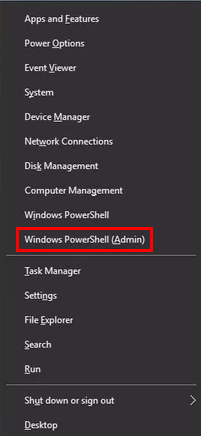
- A parancssori párbeszédpanelen írja be a parancsot - chkdsk /f /r , majd nyomja meg a gombot Belép.
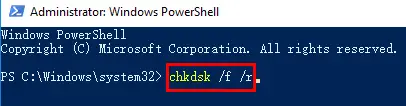
- A rendszer automatikusan ellenőrzi a lemezt, ésJavítsa ki a hibákat a merevlemezen (Ha van).
- A vizsgálat befejezése után kérjükÚjrakezdPC -t, hogy a szkennelés módosuljon.
A merevlemez okozhat A gép ellenőrzése rendellenes hardverhiba , A kék képernyő pedig nem teszi lehetővé a Windows helyes használatát.Mivel a hiba megszűnt, probléma nélkül használhatja a Windowst.
6. Ellenőrizze a Windows rendszerképet, és oldja meg
Ennek a módszernek a neve "Deployment Image Service and Management".Telepíti a rendszerképet, és megoldja a hibákat (ha talál).Azt is megoldjaA számítógép ellenőrzése rendellenes hiba.
- Az előző lépésekben leírtak szerint nyissa meg a parancssort rendszergazda módban.
- Most írja ki a következő parancsot az alábbi ábrán látható módon.
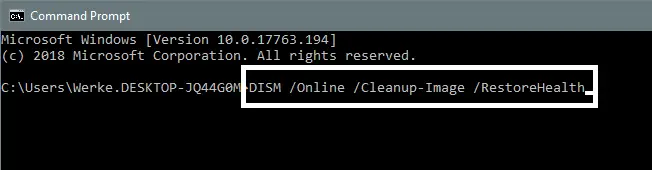
- 按Enter gombÉs várja meg, amíg a beolvasás befejeződik.
- Ha újraindításra van szükség, kérem按 Y, Ellenkező esetben indítsa újra saját maga.
Ez a módszer végül kijavítja a Windows képfájlt, és megoldja a hibát.
7. Frissítse a Windows rendszert
Keressen frissítéseket a Windows verziójához, mert a Windows legutóbbi frissítése előfordulhatWindows frissítés utánLegutóbbA számítógépes ellenőrzés rendellenes. Ezenkívül egyes fájlok elveszhetnek, és nem tölthetők le, nem telepíthetők vagy megsérülhetnek.Ezért frissítse újra a Windows rendszert, ami segíthet a hiba elhárításában.
8. Frissítse a BIOS beállításait
Javasoljuk, hogy ezt a lépést csak akkor hajtsa végre, ha ezt a lépést korábban saját maga végezte el, mert a BIOS-beállítások megváltoztatása megváltoztatja az alaplap beállításait, és ha nem megfelelően csinálja, akkor károsíthatja az alaplap beállításait, vagy akár a számítógépét is.
A BIOS-beállítások frissítéséhez indítsa újra a számítógépet, és nyomja meg az F8 billentyűt a rendszerindításhoz.
9. Állítsa vissza a Windows rendszert
Most az előző lépés előtt javasoltam volna ezt a lépést, de ha a BIOS-beállítások megváltoztatása a legjobb megoldás, akkor könnyen megoldja a hibát.Ha nem ezt szeretné tenni, akkor ugorjon a következő lépésre, amely ez a lépés.Tehát itt ellenőrizze, hogy az összes korábban végrehajtott lépést megfelelően hajtották-e végre.Ezenkívül ellenőrizze, hogy nem telepített-e nemrégiben új szoftvert, és kérdései vannak-e ezzel kapcsolatban, majd próbálja meg eltávolítani.
Ha mindent leellenőrzött, és erős az az érzése, hogy az összes módszert megfelelően hajtották végre, a hiba megoldásához alaphelyzetbe állíthatja a Windows rendszert.
Működött?
hibaA gép ellenőrzése rendellenes kék képernyő hiba Nehéz megoldani.Bár nehéz, de nem lehetetlen, 8 módszerünk van a hiba megoldására.A hibát a memória, a merevlemez vagy a képfájl hibája, vagy más tárgyalt hiba okozhatja.
Remélem találszWindows 10 rendszerhezVagy a Windows más verzióiRendellenes számítógépes hibas megoldás.Ha bármilyen problémába ütközik, vagy problémákba ütközik a hibák megoldása során, kérdezzen tőlem az alábbi megjegyzések részben.Emellett szívesen fogadunk minden új javaslatot a hiba megoldására.


![A Windows verzió megtekintése [nagyon egyszerű]](https://infoacetech.net/wp-content/uploads/2023/06/Windows%E7%89%88%E6%9C%AC%E6%80%8E%E9%BA%BC%E7%9C%8B-180x100.jpg)


